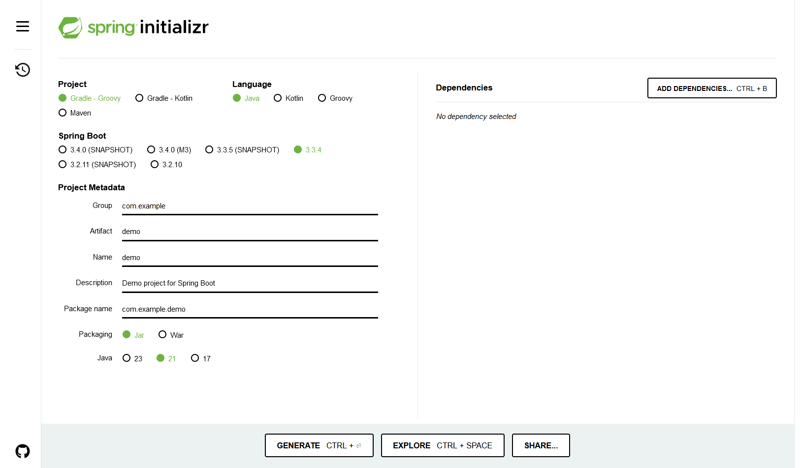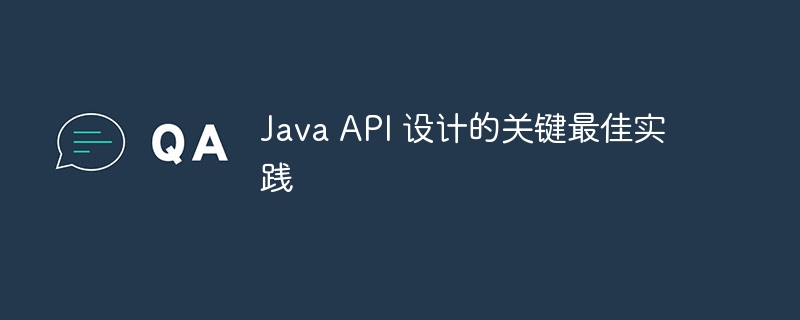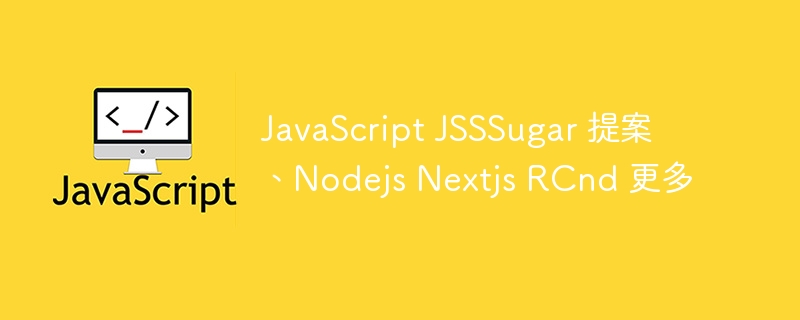java 环境变量修改后不生效可尝试以下解决方案:重新启动计算机;linux/macos 中运行 source 命令;windows 中打开注册表编辑器并修改环境变量;确保环境变量语法正确;检查 java 路径;尝试使用绝对路径;重新安装 java。

Java 环境变量修改后不生效的解决方案
将 Java 环境变量添加到系统环境变量后,如果不立即生效,可以尝试以下解决方案:
1. 重新启动计算机
重新启动计算机可以在系统读取所有环境变量后刷新系统环境。
立即学习“Java免费学习笔记(深入)”;
2. 运行 source 命令(Linux/macOS)
对于 Linux 或 macOS 系统,运行以下命令以手动刷新环境变量:
source ~/.bashrc
3. 运行 regedit 命令(Windows)
对于 Windows 系统,通过以下步骤刷新环境变量:
- 打开注册表编辑器(regedit.exe)。
- 导航到以下位置:ComputerHKEY_LOCAL_MACHINESYSTEMCurrentControlSetControlSession ManagerEnvironment。
- 在右侧窗格中,找到已修改的环境变量项,将其删除。
- 右键单击 Environment 键,选择 新建 > 字符串值。
- 将新的字符串值命名为已修改的环境变量,并将其值设置为新值。
- 关闭注册表编辑器并重新启动计算机。
4. 确保环境变量语法正确
Java 环境变量应遵循以下格式:
名称=值
确保名称和值之间有一个等号,并且整个变量已正确封装在双引号中。
5. 检查 Java 路径
确保已修改的 Java 环境变量指向正确的 Java 安装目录。
6. 尝试使用绝对路径
如果相对路径不起作用,请尝试使用 Java 安装目录的绝对路径。
7. 重新安装 Java
如果上述解决方案均无效,请尝试重新安装 Java。重新安装将确保安装了正确的环境变量。
以上就是java环境变量修改后不生效的详细内容,更多请关注php中文网其它相关文章!
版权声明:本文内容由网友自发贡献,版权归原作者所有,本站不承担相应法律责任。如您发现有涉嫌抄袭侵权的内容,请联系 yyfuon@163.com